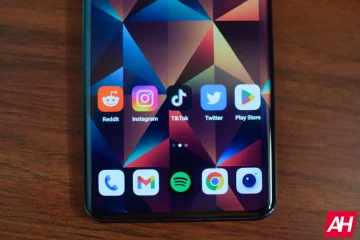Vous ne voulez pas déranger votre famille en regardant des films ou des émissions de télévision la nuit ? Vous pouvez connecter un casque ou des écouteurs Bluetooth directement à Fire TV Stick 4K. Si vous avez des écouteurs avec prise en charge Dolby Atmos, vous pouvez les connecter pour une expérience audio immersive.
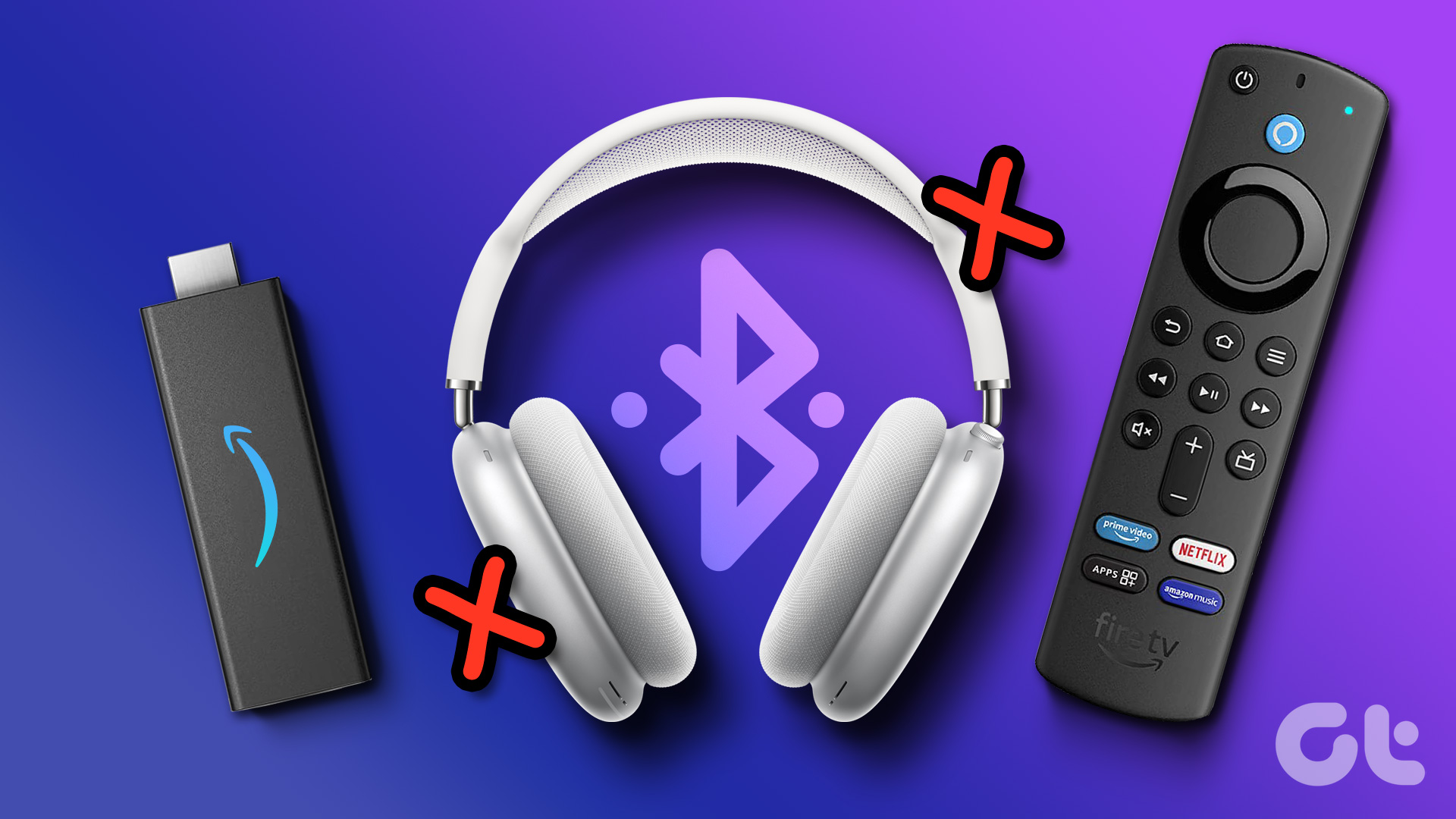
Mais imaginez le scénario où vous devrez manquer de regarder vos contenus préférés simplement parce que vos écouteurs Bluetooth ne peuvent pas se connecter. Si cela vous est arrivé, nous sommes là pour vous aider avec les meilleurs correctifs pour les écouteurs Bluetooth qui ne se connectent pas à Fire TV Stick 4K.
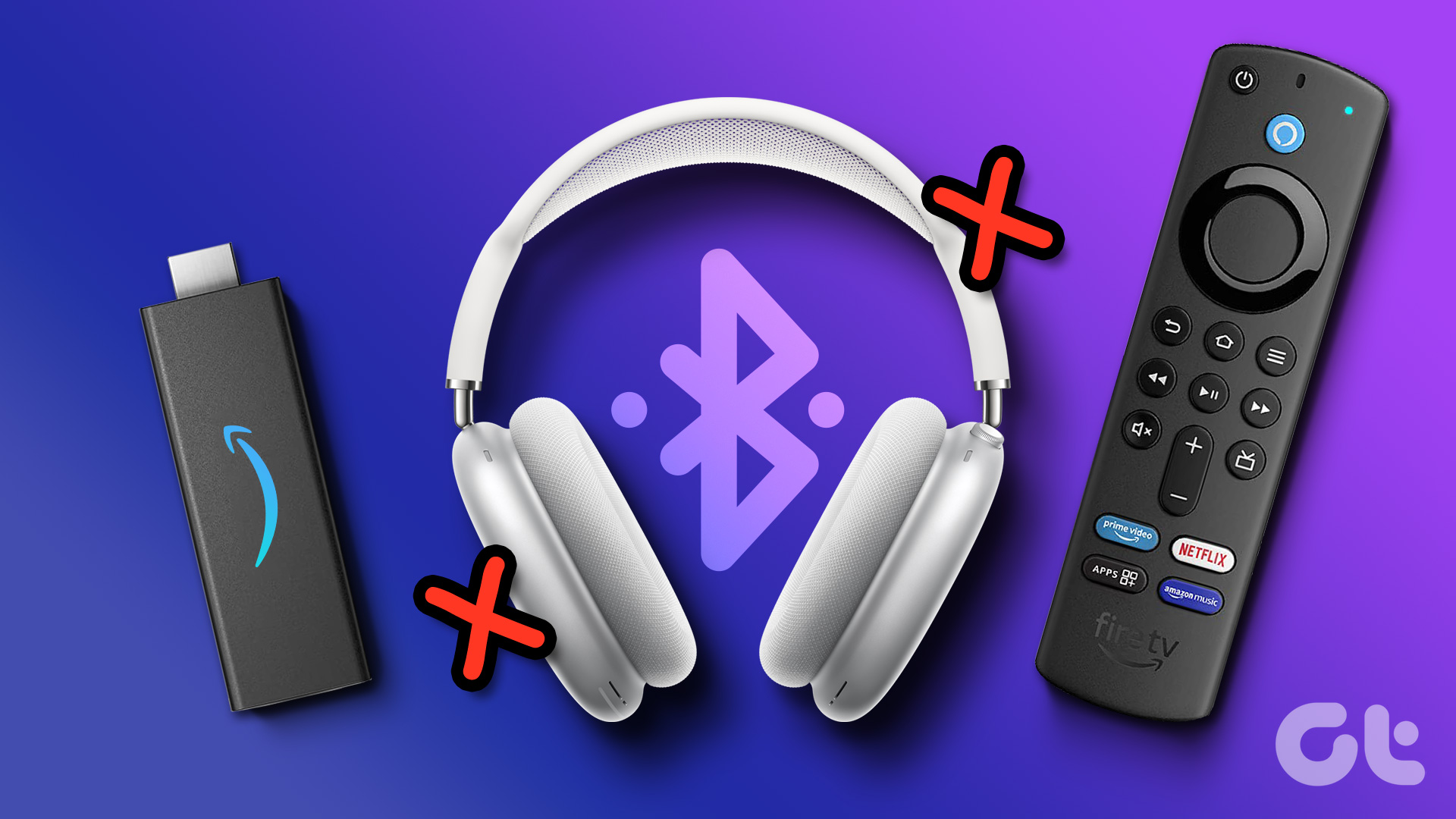
1. Déconnectez les écouteurs Bluetooth des autres appareils
Cela semble évident, n’est-ce pas ? Cependant, c’est l’une des raisons courantes pour lesquelles vos écouteurs Bluetooth ne se connectent pas à votre Fire TV Stick 4K. Vous devrez déconnecter la paire de votre Fire TV Stick. Après cela, reconnectez-les. Gardez également les écouteurs dédiés pour votre Fire TV Stick 4K séparés du reste.
2. Rapprochez les écouteurs du Fire TV Stick 4K
Comme votre télécommande Fire TV Stick 4K, vous devrez vous assurer que les écouteurs ou les écouteurs Bluetooth sont plus proches de votre Fire TV Stick 4K. Étant donné que les écouteurs Bluetooth ont une plage de connectivité limitée, essayez de ne pas vous asseoir trop loin. Pour la plupart des casques ou écouteurs Bluetooth, vous pouvez vous tenir à une distance maximale de 10 mètres du Fire TV Stick 4K. Rapprochez-vous avec vos écouteurs et essayez de vérifier si votre Fire TV Stick le détecte facilement.
3. Allumez à nouveau votre téléviseur
Si vous ne parvenez pas à connecter votre casque Bluetooth, allumez ou redémarrez votre téléviseur ou votre moniteur. Cela redémarrera également votre Fire TV Stick 4K et réinitialisera le système d’exploitation Fire. Après cela, essayez à nouveau de connecter votre casque en suivant ces étapes.
Étape 1 : Sur la page d’accueil de Fire TV, accédez à Paramètres.
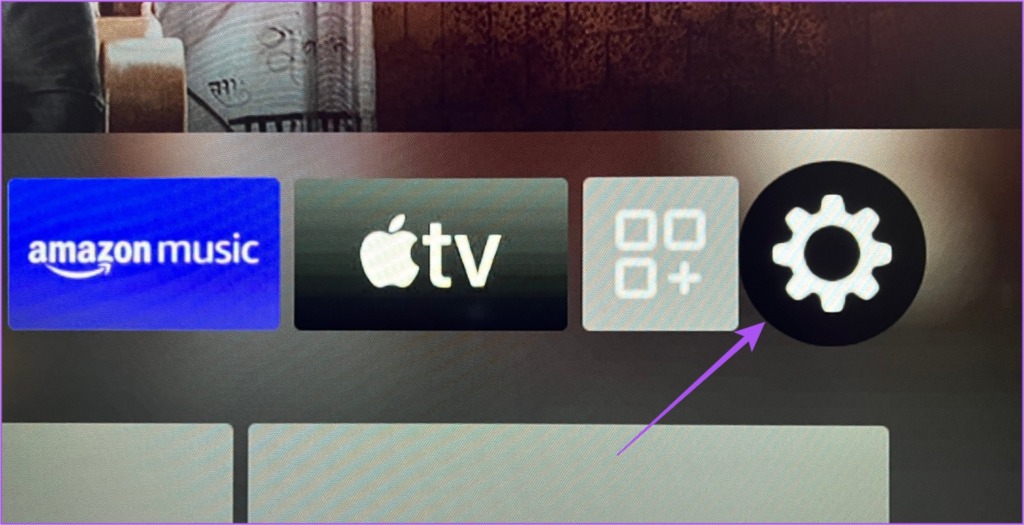
Étape 2 : Sélectionnez Appareils distants et Bluetooth.
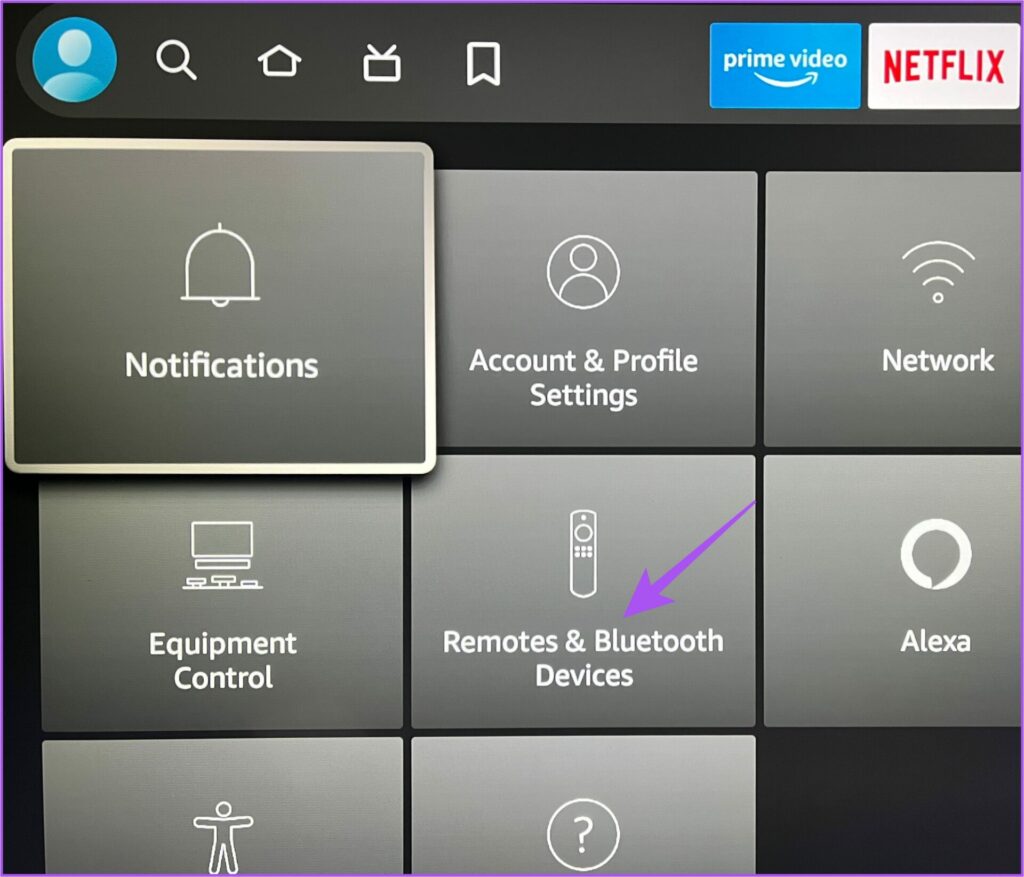
Étape 3 : Sélectionnez d’autres appareils Bluetooth.
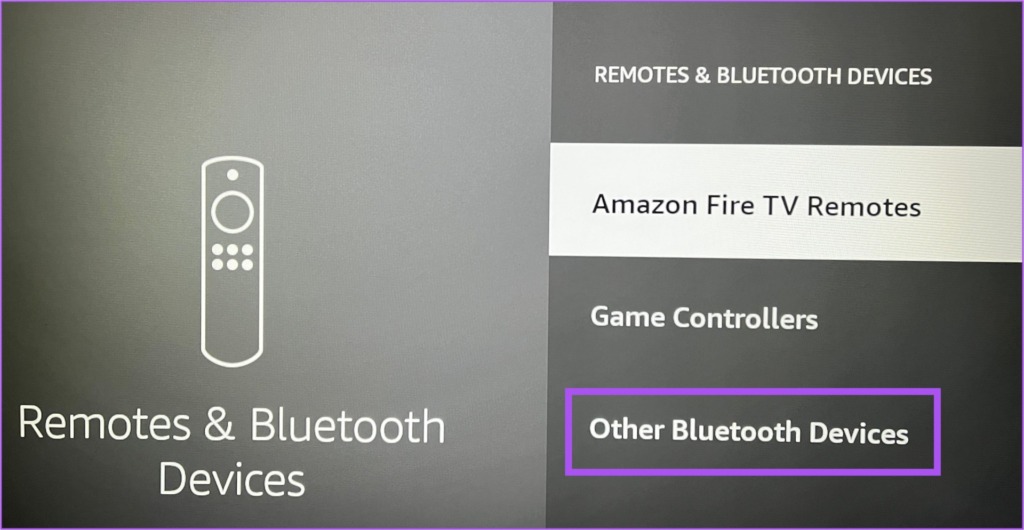
Étape 4 : Sélectionnez Ajouter des appareils Bluetooth.
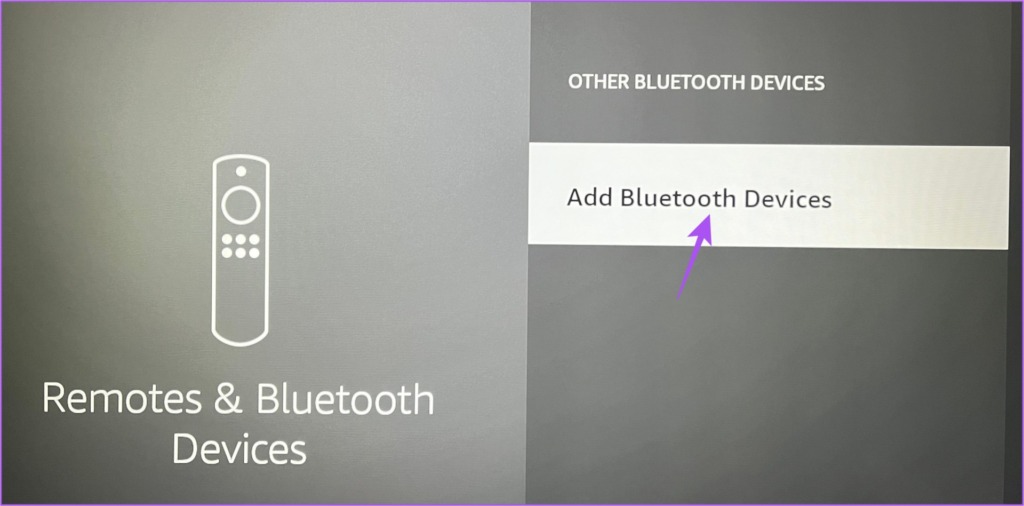
Étape 5 : Activez le mode d’association Bluetooth sur votre casque ou vos écouteurs.
Étape 6 : Lorsque vous voir le nom du modèle de votre casque ou écouteur, sélectionnez-le.
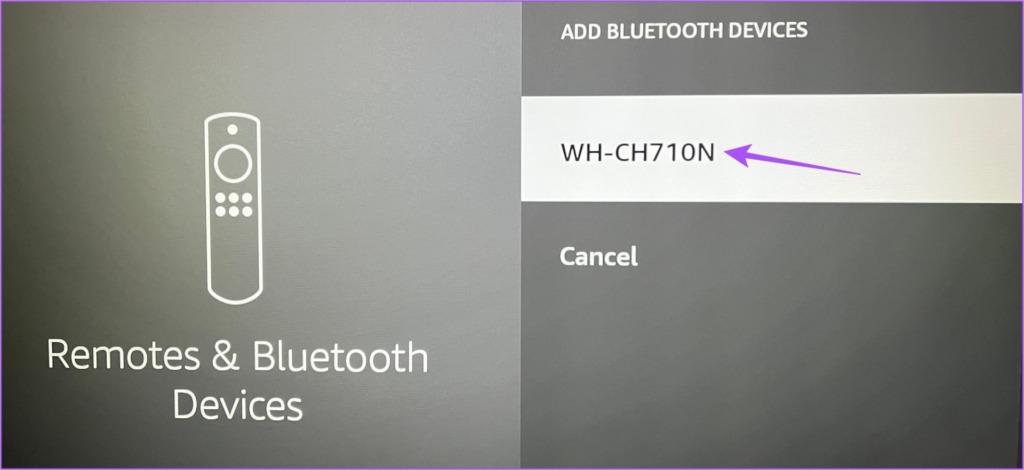
Votre casque Bluetooth devrait maintenant être couplé à votre Fire TV Stick 4K.
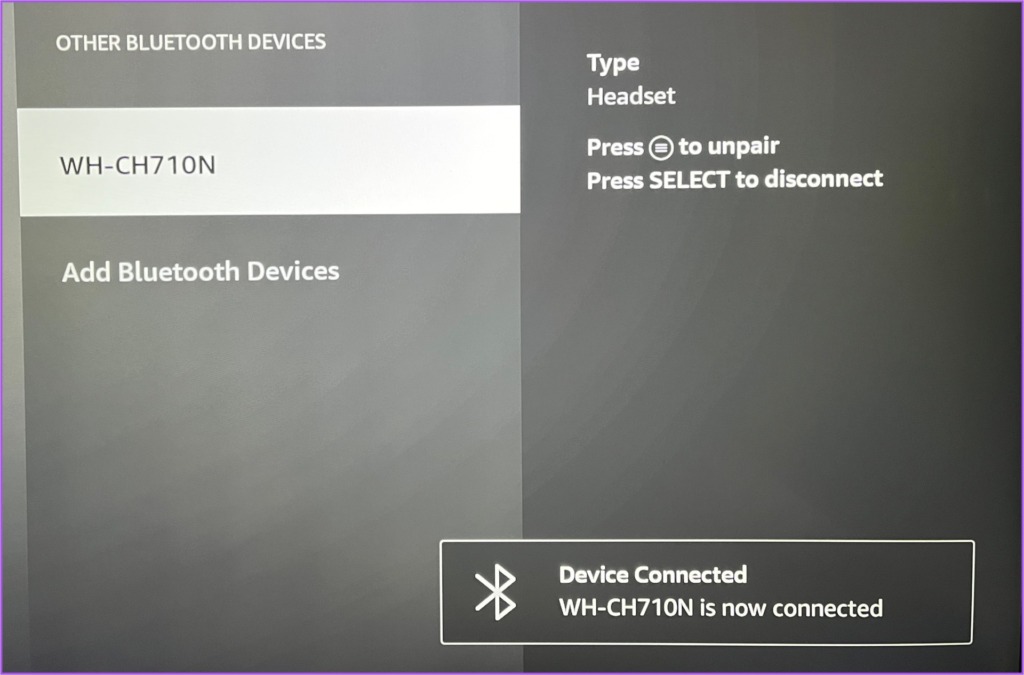
4. Vérifier la compatibilité Bluetooth
Votre écouteur ou votre casque est-il compatible avec le Fire TV Stick 4K ? Vous devrez vérifier les spécifications Bluetooth de vos écouteurs. Le Fire TV Stick 4K prend en charge Bluetooth 5.0. Donc, si votre casque ou vos écouteurs ont plus de 2 ou 3 ans, la prise en charge du Bluetooth 5.0 semble peu probable. Consultez la page produit du fabricant de votre casque ou de vos écouteurs pour connaître la version Bluetooth exacte.
5. Réinitialiser Fire TV Stick 4K
Vous pouvez également réinitialiser votre Fire TV Stick 4K à ses paramètres d’usine par défaut. Ce processus supprimera toutes les applications installées et vous devrez vous reconnecter à votre compte Amazon. Mais cela supprimera également les paramètres et données précédents de vos appareils Bluetooth connectés à votre Fire TV Stick 4K.
Étape 1 : Sur l’écran d’accueil de Fire TV, accédez à Paramètres.
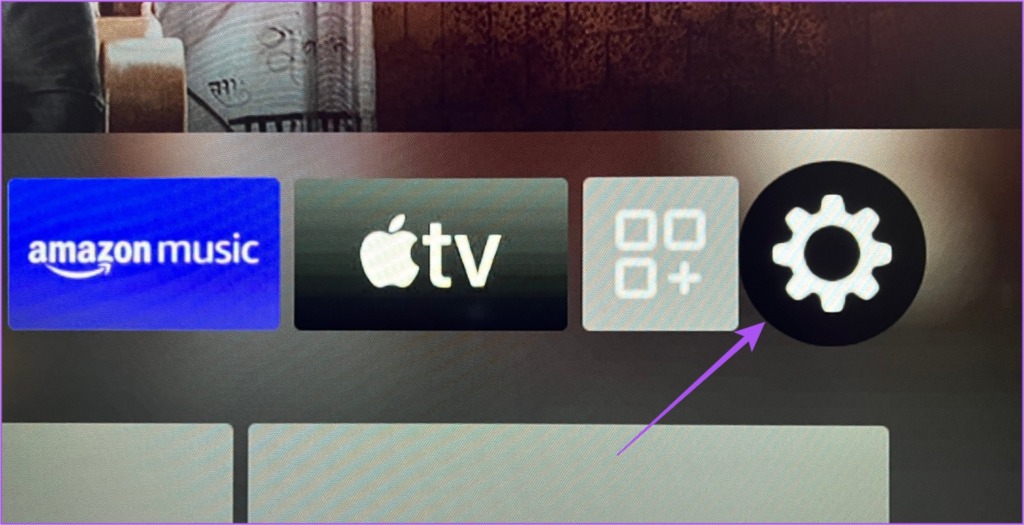
Étape 2 : Sélectionnez My Fire TV dans les options.
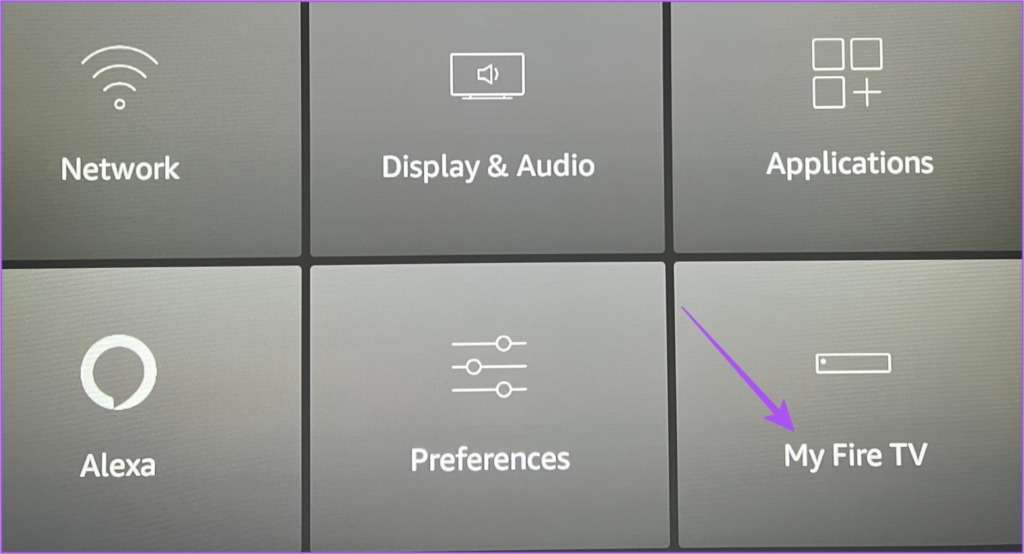
Étape 3 : Faites défiler vers le bas et sélectionnez Rétablir les paramètres d’usine.
Étape 4 : Sélectionnez à nouveau Réinitialiser pour confirmer votre choix.
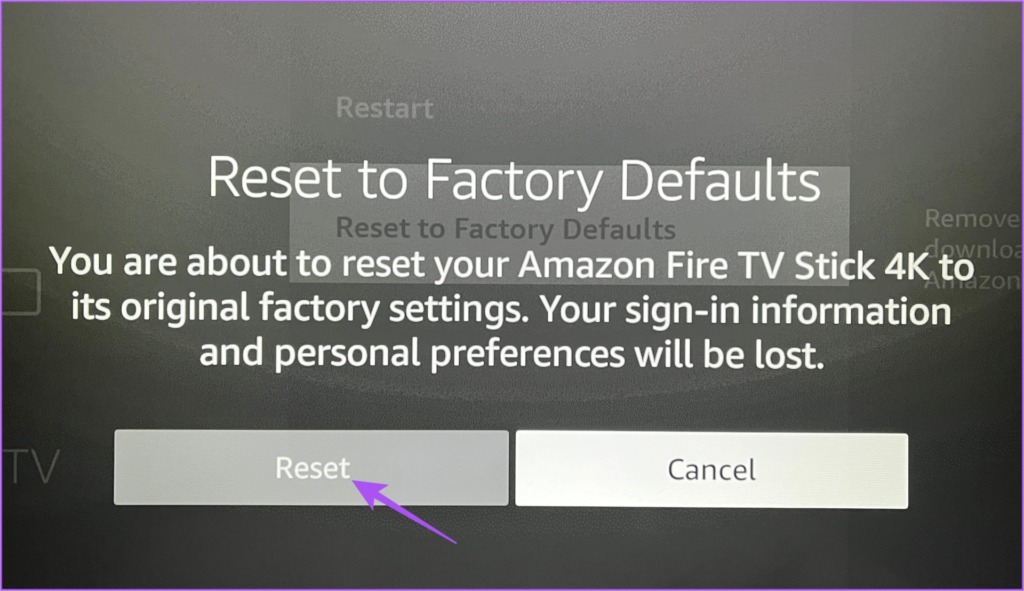
Étape 5 : Une fois le processus terminé, connectez-vous à votre compte Amazon et essayez co connecter votre casque Bluetooth.
6. Mettre à jour Fire OS
Le dernier recours pour résoudre le problème si vous y êtes toujours confronté consiste à mettre à jour la version de Fire OS. Certains bogues ou problèmes dans la version actuelle de Fire OS peuvent être à l’origine de ce problème de connectivité Bluetooth.
Étape 1 : Sur l’écran d’accueil de Fire TV, accédez à Paramètres.
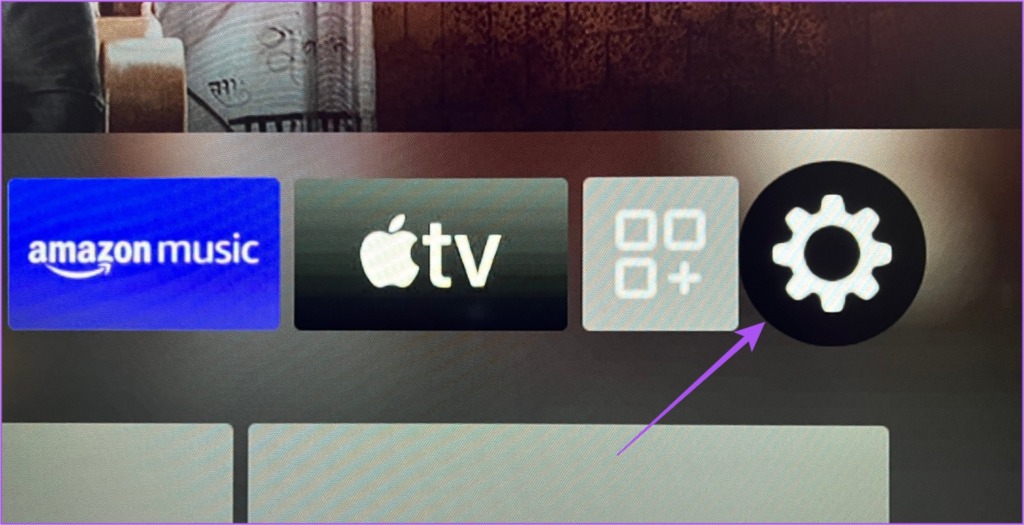
Étape 2 : Sélectionnez My Fire TV dans les options.
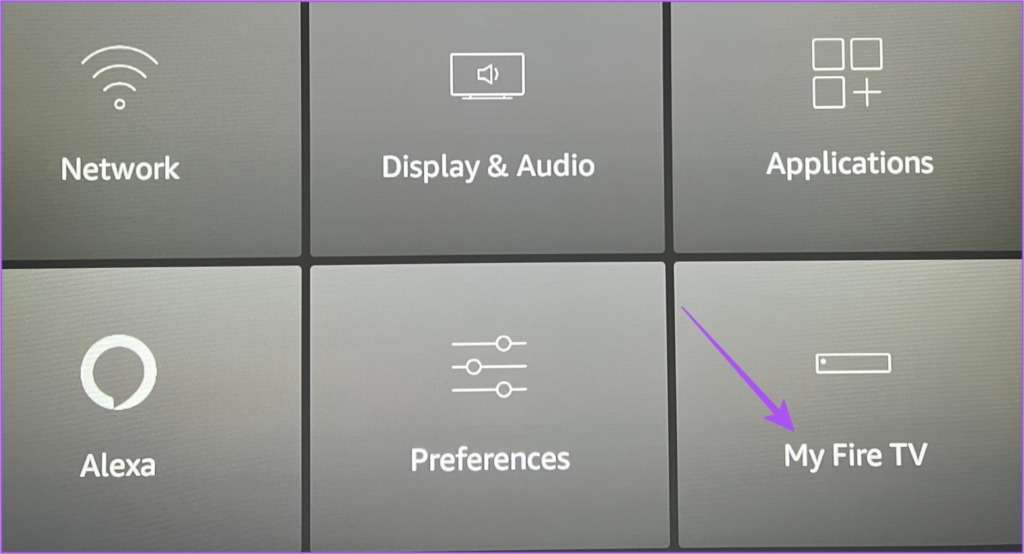
Étape 3 : Sélectionnez À propos de.
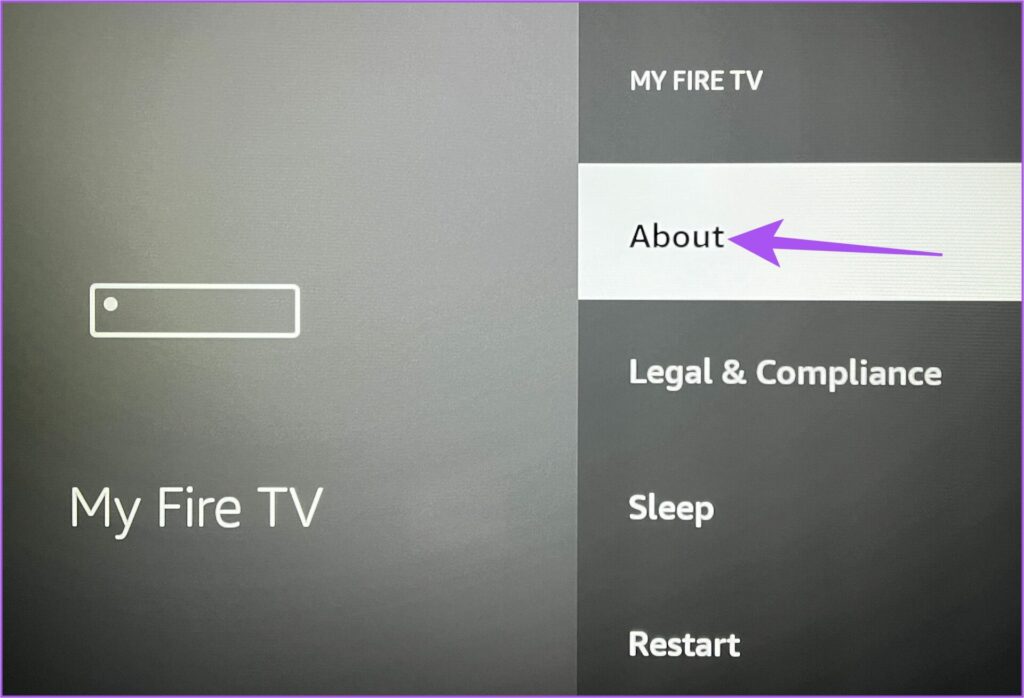
Étape 4 : Faites défiler vers le bas et sélectionnez Vérifier la mise à jour ou l’installation Mise à jour.
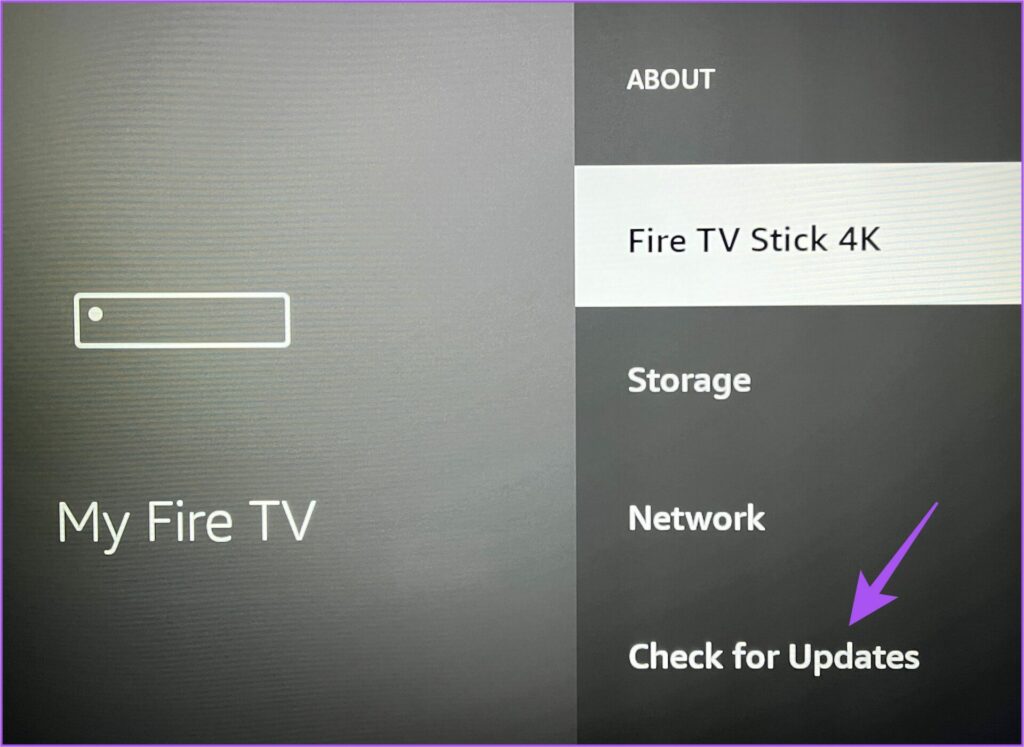
Se connecter et jouer
Ces solutions vous aideront à résoudre le problème des écouteurs Bluetooth qui ne se connectent pas à Fire TV Stic k 4K et réjouissez-vous d’une expérience visuelle interrompue. Vous avez du mal à profiter de la meilleure expérience vidéo et audio ? Consultez nos guides sur la résolution lorsque Fire TV Stick 4K ne lit pas de contenu 4K et que Dolby Atmos ne fonctionne pas dans Fire TV Stick 4K. Vous pouvez lire nos articles si vous avez rencontré des problèmes lors de l’utilisation du Fire TV Stick 4K.